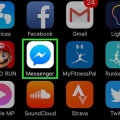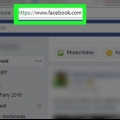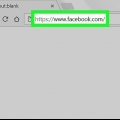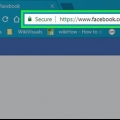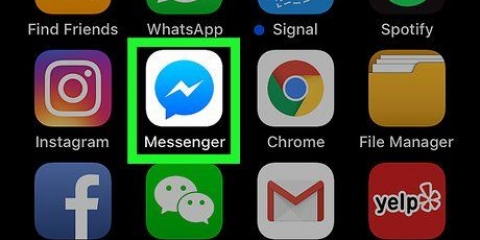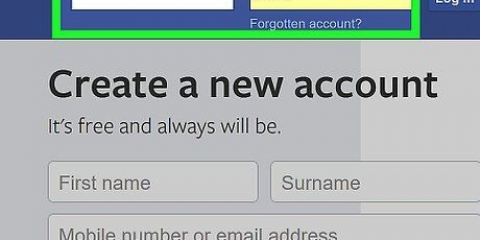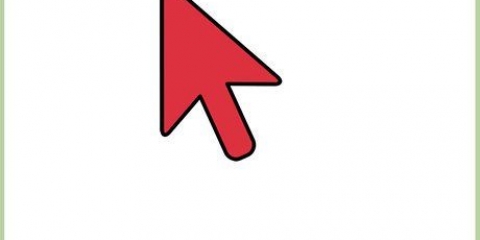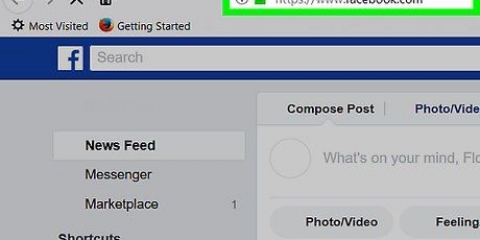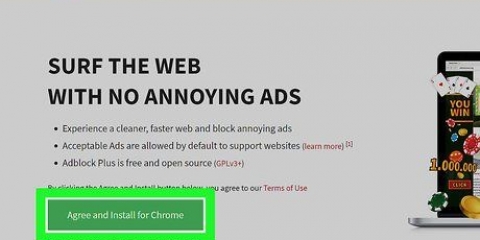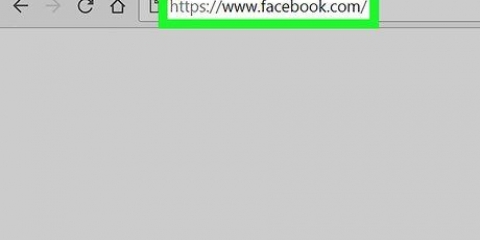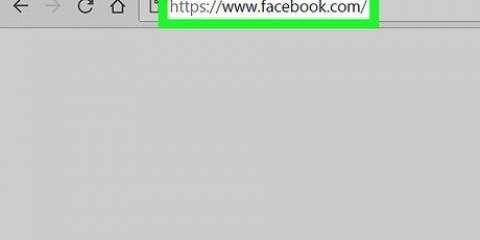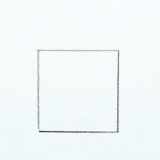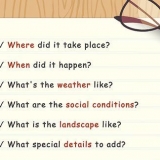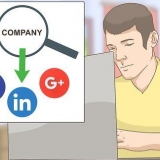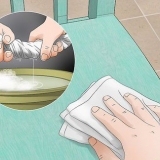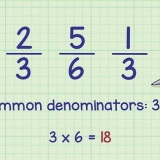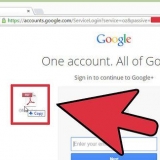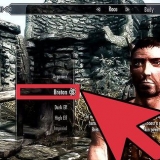Rendi facebook privato
Contenuto
Questo articolo ti mostrerà come rendere il tuo account Facebook il più privato possibile.
Passi
Metodo 1 di 4: rendere privato il tuo account su un dispositivo mobile

1. Apri Facebook. Questa è l`app blu con la "f" bianca al suo interno. Se hai effettuato l`accesso, il tuo feed di notizie di Facebook si aprirà ora.
- Se non hai già effettuato l`accesso, inserisci il tuo indirizzo e-mail (o numero di telefono) e la password, quindi tocca Iscriviti.

2. Tocca ☰. Questo pulsante si trova nell`angolo in basso a destra (iPhone) o nell`angolo in alto a destra (Android) dello schermo.

3. Scorri verso il basso e tocca Impostazioni. Puoi trovare questo pulsante in fondo alla pagina.
Su Android, tocca qui Impostazioni dell `account.

4. Tocca Impostazioni account. Questa opzione si trova nella parte superiore del menu a comparsa.
Su Android puoi saltare questo passaggio.

5. Tocca Privacy. Troverai questa opzione nella parte superiore della pagina.

6. Tocca Chi può vedere i tuoi post futuri?. Questa è l`opzione in alto nel menu.

7. Tocca Solo io. In questo modo ti assicuri che solo tu possa vedere tutti i post che pubblicherai in futuro.
Se vuoi ancora che gli altri vedano i tuoi post, puoi toccare anche qui gli amici o Amici tranne i conoscenti.

8. Tocca il pulsante Indietro. È nell`angolo in alto a sinistra dello schermo.

9. Tocca Chi può vedere le persone, le pagine e gli elenchi che segui?. Questa opzione può essere trovata sotto la voce "Le tue attività" nella parte superiore della pagina.

10. Tocca Solo io. In questo modo ti assicuri che solo tu possa vedere chi stai seguendo e con chi sei amico.

11. Tocca il pulsante Indietro.

12. Tocca Limita chi può vedere i post passati. Questa opzione può essere trovata sotto la voce "Le tue attività".

13. Tocca Limita i vecchi messaggi. Questa opzione limita il pubblico dei vecchi post che hai condiviso come Pubblico o con Amici di amici, solo agli amici. Ciò significa che le persone con cui non sei amico non potranno vedere i tuoi vecchi post.

14. Tocca Conferma. Questo applicherà la modifica e ti riporterà alla schermata Privacy.

15. Tocca Chi può inviarti richieste di amicizia?. Troverai questo pulsante al centro della pagina.

16. Tocca Amici degli amici. Questa opzione limita chi può inviarti richieste di amicizia solo agli amici dei tuoi amici.

17. Tocca il pulsante Indietro.

18. Tocca l`opzione in fondo alla pagina. Questo è `Vuoi che i motori di ricerca al di fuori di Facebook reindirizzino al tuo profilo?`.

19. Tocca Consenti ai motori di ricerca al di fuori di Facebook di reindirizzare al tuo profilo. Questa opzione è in fondo alla pagina.

20. Tocca Conferma. Le impostazioni del tuo account ora sono il più private possibile.
Metodo 2 di 4: rendere privato il tuo account su un computer desktop

1. Apri ilSito Facebook. Se hai effettuato l`accesso, il tuo feed di notizie di Facebook si aprirà ora.
- Se non sei già loggato, inserisci il tuo indirizzo email (o numero di telefono) e la password nell`angolo in alto a destra dello schermo e clicca Iscriviti.

2. Clicca su. Troverai questa freccia nell`angolo in alto a destra della finestra di Facebook.

3. Fare clic su Impostazioni. Troverai questa opzione nella parte inferiore del menu a discesa.

4. Clicca su Privacy. Questa opzione si trova sul lato sinistro della finestra.

5. Fai clic su Modifica accanto a "Chi può vedere i tuoi post futuri?`Modifica` si trova sul lato destro della finestra. Ora vedrai "Chi può vedere i tuoi post futuri?` nella parte superiore della pagina Privacy.

6. Fare clic sulla casella in fondo a questa sezione. La casella dice "Amici", "Pubblico" o qualcosa di simile.

7. Fare clic su Solo io. In questo modo ti assicuri che solo tu possa vedere tutti i post che pubblicherai in futuro.
Se vuoi che altri vedano i tuoi post, puoi cliccare anche qui gli amici o Amici tranne i conoscenti. (Questa opzione potrebbe trovarsi nella sezione "Altre opzioni".)

8. Fare clic su Chiudi. Si trova nell`angolo in alto a destra della sezione "Le tue attività".

9. Fare clic su Limita i vecchi post. Questa sezione si trova alla voce `Le tue attività` sul lato destro della pagina.

10. Fare clic su Limita i vecchi post. Questo pulsante si trova in fondo alla sezione "Le tue attività". Con questo limiti il pubblico di tutti i tuoi vecchi messaggi ai soli amici.

11. Fare clic su Conferma. Si trova nella parte inferiore della finestra pop-up.

12. Fare clic su Chiudi. Si trova nella parte inferiore della finestra pop-up. Questo ti riporterà alla schermata Privacy.

13. Fai clic su Modifica accanto all`opzione "Chi può inviarti richieste di amicizia"?`. La sezione `Chi può inviarti richieste di amicizia?` si trova a metà della pagina sulla privacy.

14. Fare clic sulla casella Tutti. Questo è sotto il titolo `Chi può inviarti richieste di amicizia?`

15. Fare clic su Amici degli amici. Con questa opzione limiti chi può inviarti richieste di amicizia (e quindi chi può vederti nella sezione `Suggerimenti di amicizia`) solo agli amici dei tuoi amici.

16. Fare clic su Chiudi. Si trova nell`angolo in alto a destra della sezione "Come le persone possono trovarti e contattarti".

17. Fai clic su Modifica a destra di "Chi può trovarti utilizzando l`indirizzo e-mail che hai fornito?` Questa opzione è sotto il titolo `Come le persone possono trovarti e contattarti`.

18. Fare clic sulla casella in fondo a questa sezione. La scatola dice "Tutti", "Amici di amici" o qualcosa di simile.

19. Clicca su Amici. In questo modo ti assicuri che solo i tuoi amici di Facebook possano cercarti con il tuo indirizzo email.
Puoi fare lo stesso per il tuo numero di telefono con l`opzione sottostante: "Chi può trovarti utilizzando il numero di telefono che hai fornito?`

20. Fare clic su Modifica a destra dell`ultima opzione in questa pagina. Questo è `Vuoi che i motori di ricerca al di fuori di Facebook reindirizzino al tuo profilo?`

21. Deseleziona la casella accanto al testo "Consenti ai motori di ricerca al di fuori di Facebook di reindirizzare al tuo profilo". In questo modo ti assicuri che le persone non possano trovarti tramite Google, Bing o altri motori di ricerca al di fuori del servizio di ricerca di Facebook.

22. Clicca sul tuo nome. Questo è in cima alla pagina Facebook.

23. Clicca su Amici. Troverai questa opzione in basso a destra nell`immagine del tuo profilo.

24. Fare clic su Modifica privacy. Questa opzione si trova nell`angolo in alto a destra della tua lista di amici.

25. Fai clic sulla casella a destra di "Lista amici". Questa casella dice `Amici`, Pubblico` o qualcosa di simile.

26. Fare clic su Solo io. Ora solo tu puoi vedere la tua lista di amici.

27. Fare clic sulla casella accanto a "Avanti". Anche qui dice `Amici`, Pubblico` o qualcosa di simile.

28. Fare clic su Solo io.

29. Fare clic su Fine. Si trova nella parte inferiore della finestra "Modifica privacy". Ora hai nascosto a tutti il tuo elenco di amici, le informazioni sull`account e i vecchi post, rendendo il tuo account Facebook il più privato possibile.
Metodo 3 di 4: disabilita la chat sul tuo dispositivo mobile

1. Apri Facebook. Questa è l`app blu con la "f" bianca al suo interno. Se hai effettuato l`accesso, il tuo feed di notizie di Facebook si aprirà ora.
- Se non hai già effettuato l`accesso, inserisci il tuo indirizzo e-mail (o numero di telefono) e la password, quindi tocca Iscriviti.

2. Tocca il fumetto. Si trova nell`angolo in alto a destra del feed delle notizie. Ora stai aprendo la barra della chat.

3. Tocca ⚙️. Troverai questa icona a forma di ingranaggio nell`angolo in alto a destra dello schermo.

4. Tocca Disattiva chat. Questo ti fa apparire offline ai tuoi amici.
Su Android, tocca a destra di "Abilitato" nella finestra pop-up qui.
Metodo 4 di 4: disabilitare la chat su un computer desktop

1. Apri ilIl sito di Facebook. Se hai effettuato l`accesso, apri il feed delle notizie di Facebook.
- Se non sei già loggato, inserisci il tuo indirizzo email (o numero di telefono) e la password nell`angolo in alto a destra dello schermo e clicca Iscriviti.

2. Clicca su. Puoi trovare questa icona nella barra della chat, in basso a destra della pagina Facebook.

3. Tocca Disattiva chat. Questa opzione si trova a metà del menu a comparsa.

4. Fare clic su OK. Questo è il modo in cui disabiliti la barra della chat per tutti i tuoi contatti e appari offline ai tuoi amici.
Articoli sull'argomento "Rendi facebook privato"
Condividi sui social network:
Simile
Popolare